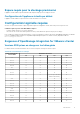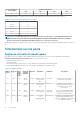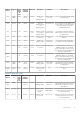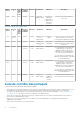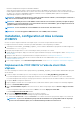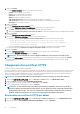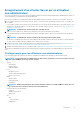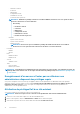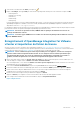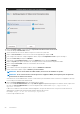Install Guide
7. Cliquez sur Suivant.
La fenêtre Afficher les détails s'affiche avec les informations suivantes :
• Produit : le nom du modèle OVF s'affiche.
• Version : la version du modèle OVF s'affiche.
• Fournisseur : le nom du fournisseur s'affiche.
• Éditeur : les détails sur l'éditeur s'affichent.
• Taille de téléchargement : la taille réelle du modèle OVF en giga-octets s'affiche.
• Taille sur disque : les informations sur les détails alloués statiquement et dynamiquement s'affichent.
• Description : le commentaire s'affiche ici.
8. Cliquez sur Suivant.
La fenêtre Sélectionner un nom et un dossier s'affiche.
9. Dans la fenêtre Sélectionner un nom et un emplacement , effectuez les sous-étapes suivantes :
a. Dans Nom, entrez le nom du modèle. Le nom peut comprendre jusqu'à 80 caractères.
b. Dans la liste Sélectionner un dossier ou un centre de données, sélectionnez un emplacement pour le déploiement du modèle.
10. Cliquez sur Suivant.
La fenêtre Sélectionner un espace de stockage s'affiche.
11. Dans la fenêtre Sélectionner un stockage, effectuez les sous-étapes suivantes :
a) Dans la liste déroulante Sélectionnez un format de disque virtuel, sélectionnez l'un des formats suivants :
• Thick Provision Lazy Zeroed (Allocation statique avec mise à zéro tardive)
• Thick Provision Eager Zeroed (Allocation statique avec mise à zéro immédiate)
• Thin provision (Allocation dynamique)
Il est recommandé de sélectionner Thick Provision Eager Zeroed (Allocation statique avec mise à zéro immédiate).
b) Dans la liste déroulante Stratégie de stockage de la machine virtuelle, sélectionnez une stratégie.
12. Cliquez sur Suivant.
La fenêtre Configurer des réseaux s'affiche et inclut des détails sur les réseaux source et de destination.
13. Dans la fenêtre Configurer des réseaux, cliquez sur Suivant.
REMARQUE : Il est recommandé de conserver l'appliance OMIVV et le serveur vCenter sur le même réseau.
14. Dans la fenêtre Prêt à terminer, vérifiez les options sélectionnées pour la tâche de déploiement d'OVF, puis cliquez sur Terminer.
La tâche de déploiement qui s’exécute affiche une fenêtre d’état d’achèvement dans laquelle vous pouvez faire le suivi de
l’avancement.
Chargement d'un certificat HTTPS
Assurez-vous que le certificat utilise le format PEM.
Utilisez les certificats HTTPS pour sécuriser les communications entre l'appliance virtuelle et les systèmes hôtes. Pour configurer ce type
de communication sécurisée, une requête de signature de certificat doit être envoyée à une autorité de certification, puis le certificat
obtenu est chargé en utilisant l'Administration Console. Il y a aussi un certificat par défaut qui est auto-signé et peut être utilisé pour
sécuriser les communications ; ce certificat est unique à chaque installation.
REMARQUE : Vous pouvez utiliser Microsoft Internet Explorer, Firefox ou Chrome pour charger des certificats.
1. Dans la page GESTION DE L'APPLIANCE, cliquez sur Charger le certificat dans la zone CERTIFICATS HTTPS.
2. Cliquez sur OK dans la boîte de dialogue CHARGER LE CERTIFICAT.
3. Pour sélectionner le certificat à charger, cliquez sur Parcourir, puis sur Charger.
4. Si vous souhaitez annuler le téléchargement, cliquez sur Annuler.
REMARQUE :
Si vous souhaitez charger un certificat personnalisé pour l'appliance, assurez-vous de charger le
nouveau certificat avant l'enregistrement dans vCenter. Si vous chargez le nouveau certificat personnalisé après
l'enregistrement dans vCenter, des erreurs de communication s'affichent dans le client Web. Pour résoudre ce
problème, annulez l'enregistrement et recommencez l'enregistrement de l'appliance dans vCenter.
Restauration du certificat HTTPS par défaut
1. Dans la page GESTION DE L'APPLIANCE, cliquez sur Restaurer le certificat par défaut dans la zone CERTIFICATS HTTPS.
2. Dans la boîte de dialogue RESTAURER LE CERTIFICAT PAR DÉFAUT, cliquez sur Appliquer.
16
Introduction